Симптоми
Когато влизате в Microsoft Lync 2010 чрез удостоверяване на Skype за бизнес онлайн (преди Lync Online) услуга, получавате следното съобщение в диалоговия прозорец на доверие сертификат:
Lync се опитва да се свърже с:автоматично услугата адресLync не може да провери дали сървърът е надежден за вашия адрес за влизане. Свържете ли се все пак?
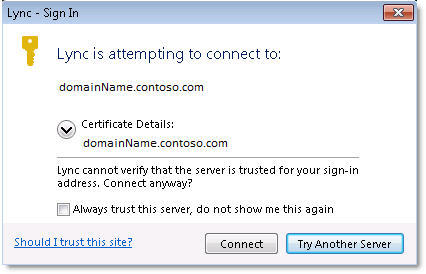
Причина
Този диалогов прозорец е "диалог за модел на доверие". Тя се показва, когато се свързвате към сървър, който е неизвестен на Lync. Lync трябва да имате разрешение да проверите дали да се доверите на този сървър. Например в по-ранната снимка на екрана, domainName.contoso.com е неизвестен сървър. Диалоговият прозорец може да се показва в следните сценарии:
-
По време на влизане в Lync за свързване с Lync сървър това означава, че името на Lync Server, който се опитвате да се свържете все още не е надежден. Затова Lync изисква потвърждение от вас.
-
След влизане в Lync за свързване с Exchange Сървърслед като сте влезли, Lync се опитва да се свърже с вашия Microsoft Exchange Server пощенски сървър. Тази връзка е необходима, за да ви предостави богат Lync функции. Ако Lync вход адрес се различава от адреса на Exchange, се показва диалоговият прозорец, който има подкана. В противен случай диалоговият прозорец не се показва.
Имайте предвид, че това е функция за защита и не е проблем или проблем. Lync няма да се свърже с непознат сървър, докато не потвърдите, че е надежден.
Решение
Препоръчително е да проверите името на домейна, който се показва в диалоговия прозорец, за да се уверите, че е надежден сървър, който искате да се свържете. След като решите да се доверите на сървъра, изпълнете следните стъпки:
-
В диалоговия прозорец, щракнете, за да изберете винаги Доверете се на този сървър, не ми показвай отново това квадратче.
-
Щракнете върху Свързване.
След като изпълните тези стъпки, диалоговият прозорец вече не се показва, когато се свързвате със сървъра.
Повече информация
Важно Този раздел съдържа стъпки, които ви казват как да модифицирате системния регистър. Обаче сериозни проблеми могат да възникнат, ако модифицирате системния регистър неправилно. Затова се уверете, че следвате тези стъпки внимателно. За допълнителна защита, архивирате системния регистър, преди да го модифицирате. След това можете да възстановите системния регистър, ако възникне проблем. За повече информация как да архивирате и възстановите системния регистър щракнете върху следния номер на статия в базата знания на Microsoft:
322756 Създаване на архивно копие и възстановяване на системния регистър в WindowsЗа да предотвратите показването на диалоговия прозорец, можете да редактирате следните REG_SZ стойност в системния регистър:
HKEY_CURRENT_USER\Software\Microsoft\Communicator\TrustModelDataЗа да направите това ръчно за един компютър, изпълнете следните стъпки:
-
Стартирайте редактора на системния регистър.
-
Намерете и след това щракнете двукратно върху стойността на данните за доверие "егитристи":HKEY_CURRENT_USER \ софтуер
-
Добавете името на домейна (FQDN) на сървър, базиран на компютър, който се показва в диалоговия прозорец на доверие модел на съществуващата стойност данни, която е в списъка на стойността на системния регистър за Довереноdata.
Важно Стойността на данните за стойността на системния регистър за доверие е известен като адрес на запис (AOR) информация. AOR запис е във формата на напълно квалифициран домейн име (FQDN). Отделни AOR записи ще бъдат изброени в списък със запетаи, който съставя стойността на данните за стойността на системния регистър за Довереноdata. Например: contoso.com, adatum.com, server01.fourthcoffeee.com. Всички допълнителни AOR записи трябва да бъдат предшествани със запетая, преди да бъдат добавени към списъка. Забележка: Ако потребителската пощенска кутия на Exchange домейн сървър адрес се различава от Lync вход домейн сървър адрес, може да се появи диалоговият прозорец доверие модел след влизане на потребителя. Администраторите могат да използват тази процедура за добавяне на Exchange пощенска кутия домейн сървър адрес на стойността на данните за стойността на системния регистър на доверие. Няма Windows Active директи групови правила, които могат да се използват за управление на Lync 2010 Доверданнеданни в системния регистър стойност. Правилата на групата за Lync 2010 Доверданатданни в системния регистър стойност може да се управлява чрез ръчно редакциите на системния регистър на клиентски компютър, базиран на Windows или автоматизирани редакции на системния регистър, които се администрират глобално в мрежата на Windows клиентски компютри. По-долу е пример за тези местоположения на системния регистър, за да актуализирате:
-
HKEY_CURRENT_USER\Policies\Microsoft\Communicator
-
HKEY_LOCAL_MACHINE\Policies\Microsoft\Communicator
Препратки
Lync идентифицира неизвестни сървъри и домейни с помощта на Lync услугата. За повече информация относно услугата за Lync посетете следния уеб сайт на Microsoft:










